Hvis institutionen fører sit regnskab i et IT-system, er det sandsynligt, at den ønskede fil kan trækkes ud direkte herfra. Findes denne mulighed ikke, kan I selv opbygge filen i et regneark, fx Excel. Data, der umiddelbart er trukket ud fra et regnskabssystem, har ikke den ønskede struktur, men de vil kunne tilrettes i et regneark, fx med udgangspunkt i en tekstfil.
Indtastning i regneark:
Nedenfor ses et skærmdump, som viser, hvordan de forskellige data i indberetningen skal følge hinanden rækkevis. Her er vist den første og anden indberetning og begyndelsen af den tredje.
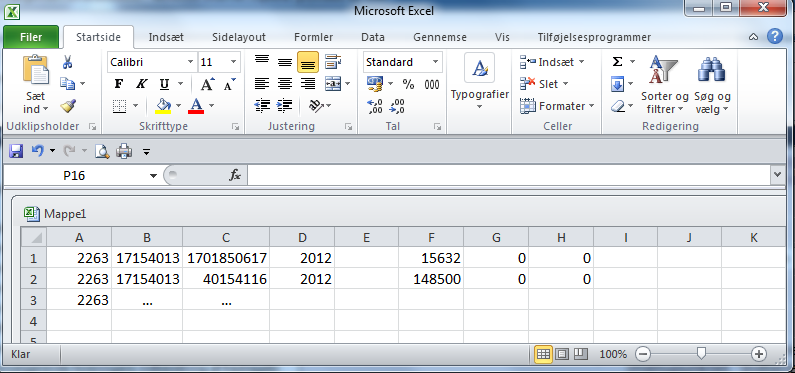
Som det fremgår af billedet, er dataene følgende:
· Kolonne A er en konstant, 2263.
· Kolonne B indeholder institutionens CVR-/SE-nr.
· Kolonne C indeholder gavegivernes CPR- eller CVR-/SE-nr., hvor de sidste skal højre stilles med to 0'er foran. For at få nullerne i kolonne C til at blive stående (de cpr- numre der starter med nul, samt de foranstillede nuller, der skal være foran cvr-/se-nr.), skal I markere kolonne C i regnearket. Højreklik derefter på kolonnebogstavet og vælg "Formater Celler". På fanebladet "Tal" vælger I under kategori "Brugerdefineret". I det skrivefelt, der er under Type, vælger I 10 nuller, altså "0000000000".
· I Kolonne D skrives kalenderåret, hvor gaven er givet.
· Kolonne E er her blank, men er reserveret et fortegn, hvis I på et senere tidspunkt skal indsende rettelser med negative beløb. Blank betyder derfor "plus".
· I Kolonne F skrives gavebeløbene i hele kroner.
· Kolonne G er en rettekode, som skal være "0" ved ordinære indberetninger og "1" ved rettelser.
· Kolonne H er en konstant, der skal indberettes med "000" (se nedenfor).
I det pågældende eksempel har personen med cpr-nr. 170185-0617 altså givet institutionen en gave på 15.632 kr., mens virksomheden med cvr-nr. 40154116 har givet en gave på 148.500 kr. Bemærk, at de her viste cpr-/cvr-nr. er fiktive.
For at få udfyldt kolonne H med kolonnebredde på 3 karakterer og udfyldt med 000, skal I markere kolonne H i regnearket. Højreklik derefter på kolonnebogstavet og vælg "Formater celler". På fanebladet "Tal" vælger I under kategori "Brugerdefineret". I det skrivefelt, der er under "Type", vælger I 3 nuller, altså 000.
Tilretning af regnearket til indberetningsfil:
Regnearket skal tilpasses inden, I sender det til Skattestyrelsen via TastSelv Erhverv. Regnearket skal omdannes til en tekstfil og det sker i regnearket. I skal gøre to ting:
- Tilpasse kolonnebredder.
- Gemme arket som " Formateret tekst" (mellemrumssepareret) - i prn-format.
Før I tilpasser kolonnebredderne, bør I markere alle celler og vælge en lille skrifttype, eksempelvis 8. Af de to skærmdumps nedenfor fremgår det, hvordan I herefter tilpasser bredden af kolonne A, konstanten 2263.
Marker først kolonne "A" ved at klikke på A'et, herefter klik og vælg "Kolonnebredde".
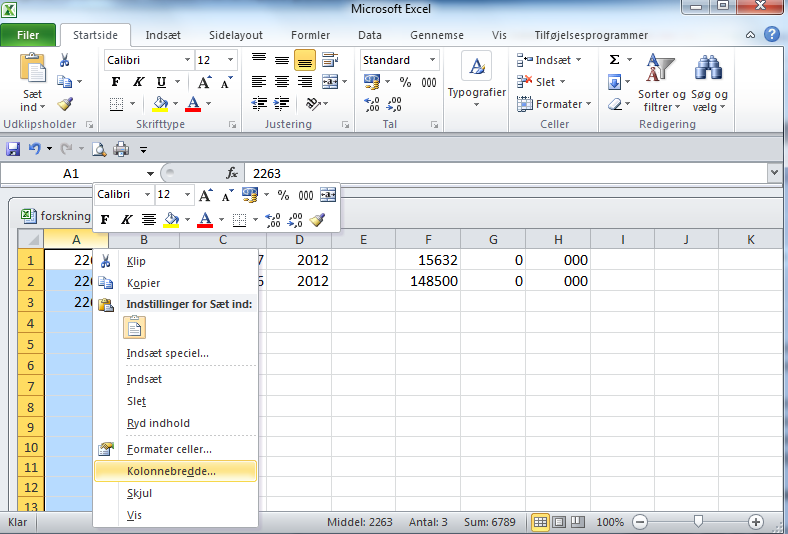
I den lille dialogboks, der nu kommer frem, skriver I "4" og klikker på "OK", se udsnittet af skærmdumpet nedenfor.
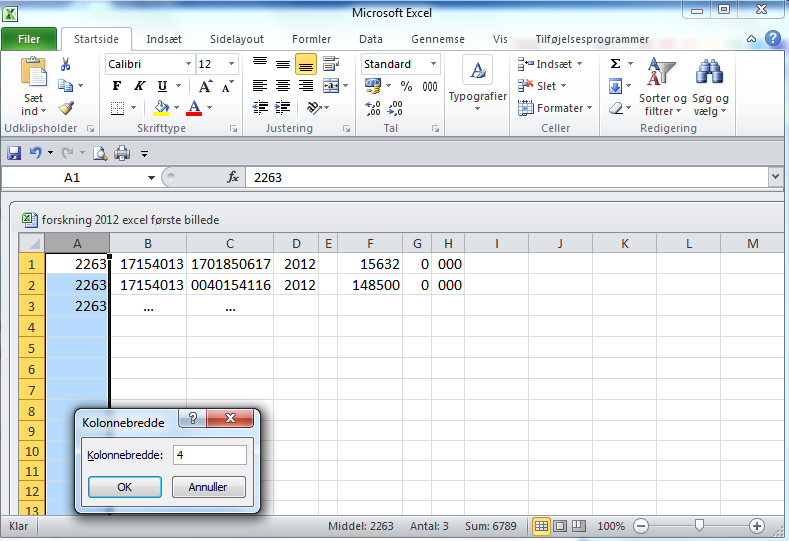
Sådan fortsættes med alle søjlerne. I nedenstående tabel er bredderne vist:
Nu gemmes regnearket som en tekst-fil med "Gem som". Herunder er vist et udsnit af dialogboksen med det rigtige valg af filtype. Filnavnet bestemmer I selv (her er blot brugt filnavnet "gaver til forskning 2012"):

Den fil, som skal overføres til Skattestyrelsen, er nu dannet og må ikke åbnes ved brug af Excel, men kun med computerens Notesblok-program. Klik på filen og "Åbn med"/ Notesblok.
Nedenfor er filen åbnet i computerens Notesblok-program.

Individstruktur:
Repræsentation: A: Alfanumerisk, N: Numerisk